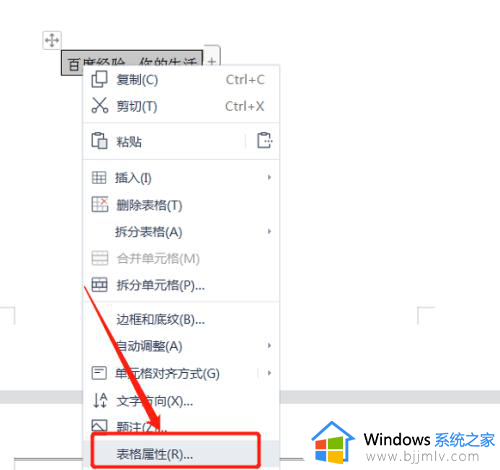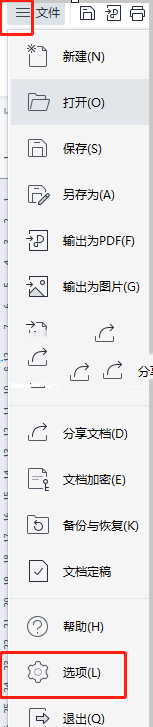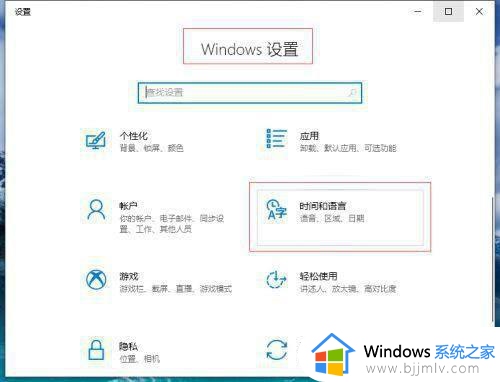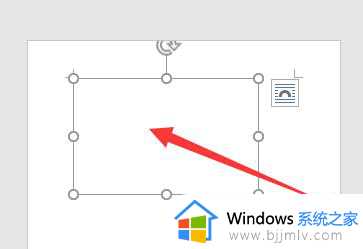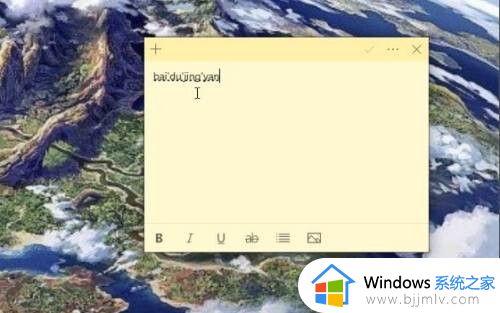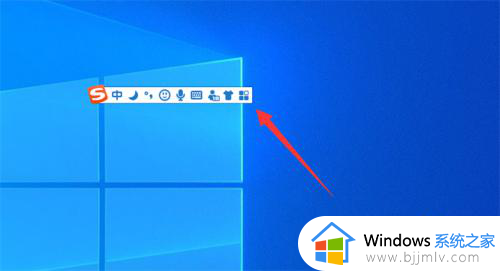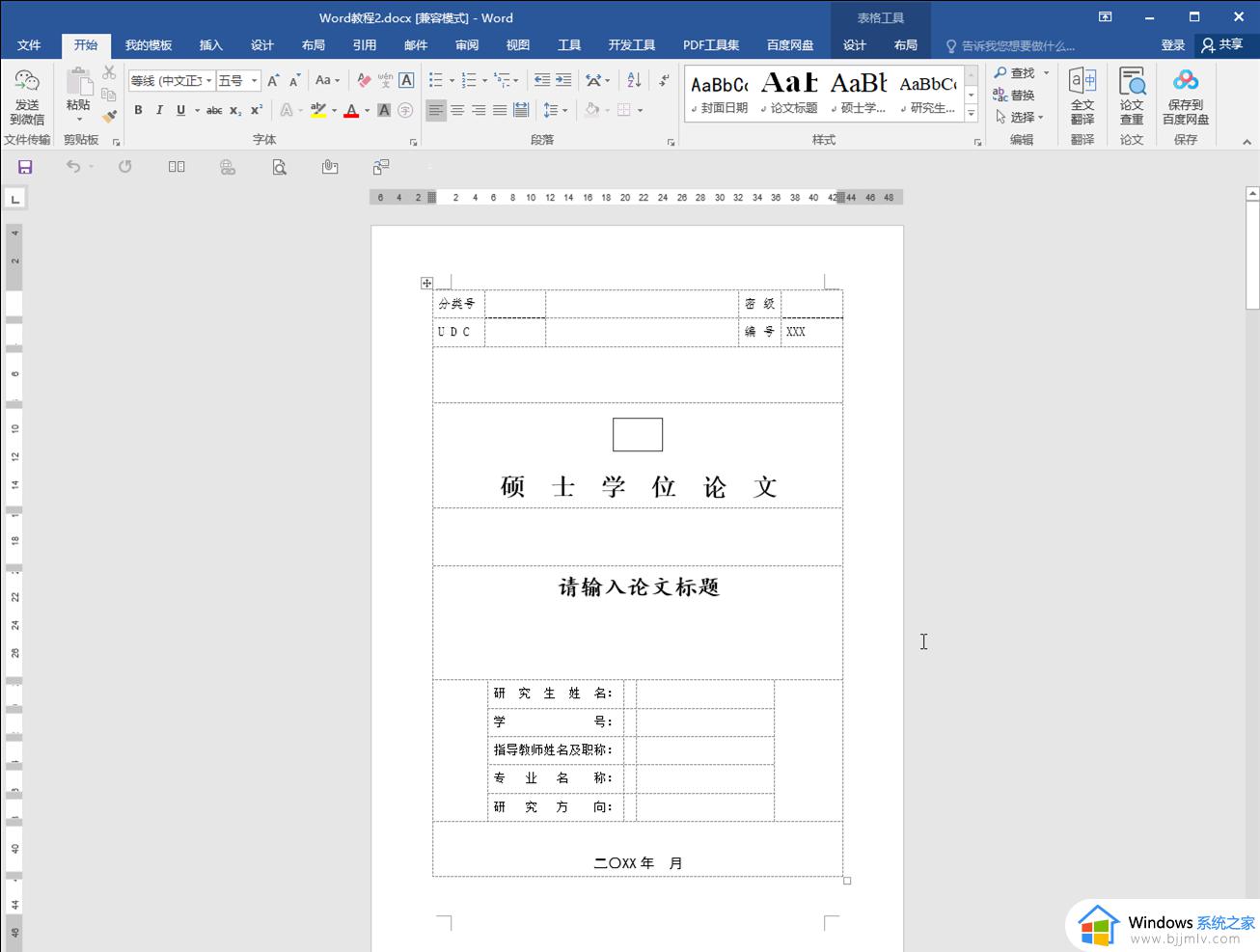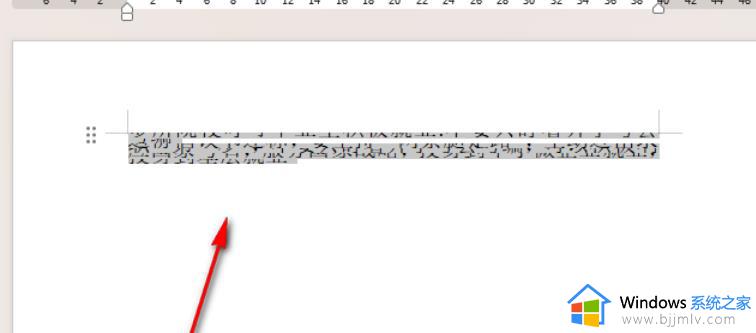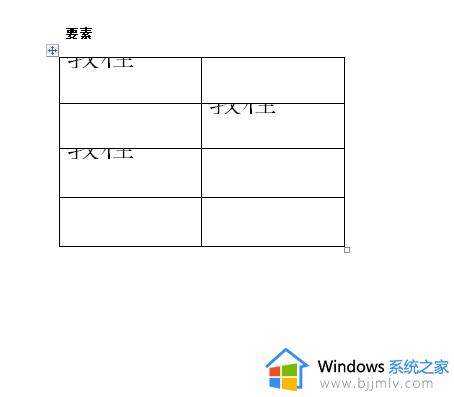word打字不显示不出来怎么办 word打字空白不显示文字解决方法
更新时间:2024-03-05 09:38:13作者:runxin
很多用户在办公或者学习的过程中,也总是会用到word工具来进行编辑文档,同时也能够打开多种不同格式的文件来浏览,可是当用户在电脑上编辑word文档时,却总是会出现打字空白不显示的问题,对此word打字不显示不出来怎么办呢?下面小编就给大家带来的word打字空白不显示文字解决方法。
具体方法如下:
高级选项
1、在word中,找到界面左上角的“文件”按钮,点击它进入文件界面。
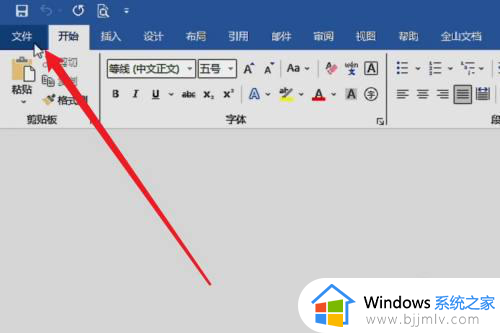
2、在文件界面里,找到左下角的“选项”按钮,点击它进入。
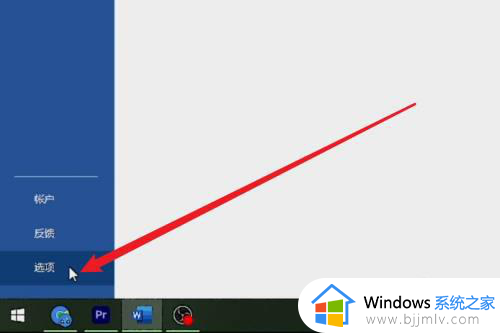
3、在选项界面里,点击左侧的“高级”选项,将其中的“输入法控制处于活动状态”勾选上即可。
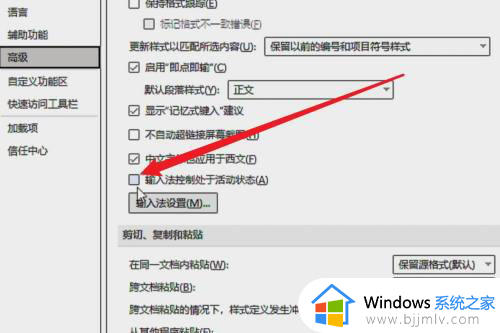
字体隐藏
1、在word中,找到开始功能区中的字体区域,点击展开它。
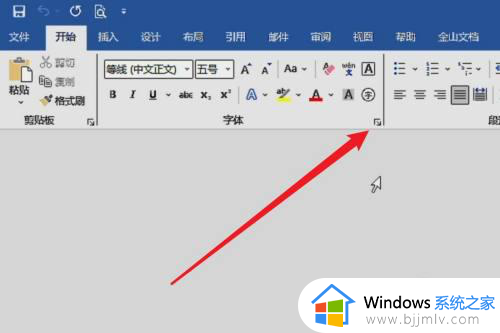
2、在字体对话框中,找到“隐藏”选项,将它取消勾选。
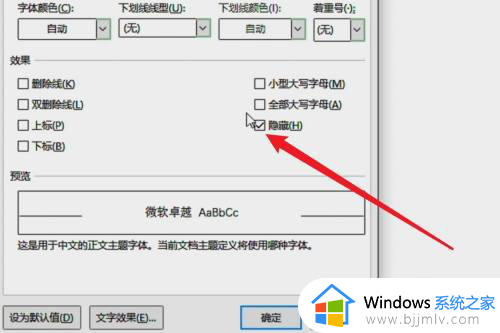
3、取消勾选后,点击“确定”按钮,即可正常显示输入的字符。
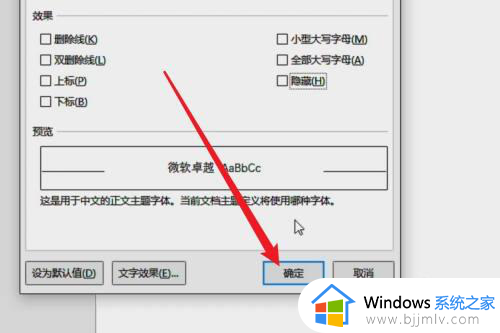
上述就是小编告诉大家的关于word打字空白不显示文字解决方法了,如果你电脑有出现类似的情况,那么就可以根据小编的操作来进行解决,非常的简单快速,一步到位。